Microsoft Excel 2010
Ordenar los datos por criterios personalizados


/es/microsoft-excel-2010/ordenar-los-datos-por-numero-hora-o-fecha/content/
Con la ordenación personalizada puedes organizar datos según el criterio de tu elección. Por ejemplo, identificando los días de la semana o los tamaños de menor a mayor de unas camisetas (Small, Medium, Large y X-Large).
Selecciona una celda de la columna que deseas ordenar.
Haz clic en la pestaña Datos. Luego, ubica y haz clic en el comando Ordenar.
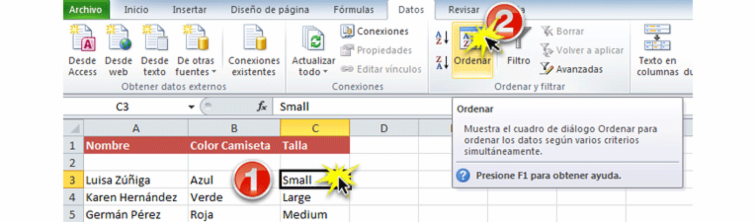
Se abrirá el cuadro de diálogo Ordenar. Haz clic en la flecha hacia abajo ubicada en el campo Columna e identifica aquella que quieres ordenar. En este ejemplo, elegiremos Talla.
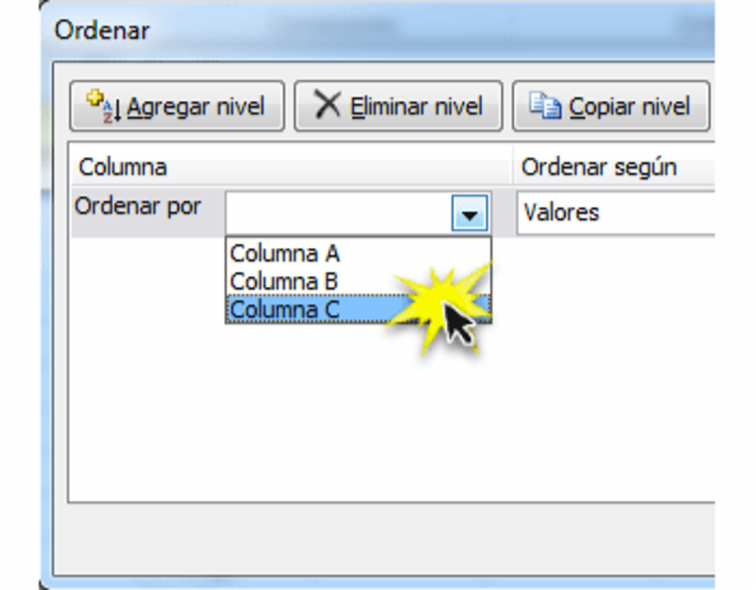
Haz clic en la flecha desplegable del campo Orden y selecciona Lista personalizada.
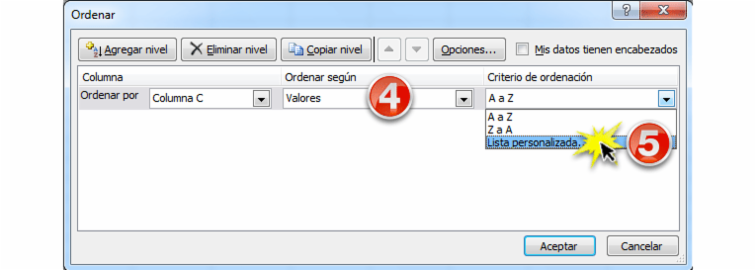
Selecciona la opción NUEVA LISTA y escribe cómo deseas ordenar los datos en el cuadro Entradas de lista. En este ejemplo ordenaremos las camiseta por tallas, de menor a mayor.
Haz clic en Agregar para guardar la lista y finaliza haciendo clic en el Aceptar. Verás que la hoja de cálculo se ordenará por tallas así: Small, Medium, Large y X-Large.
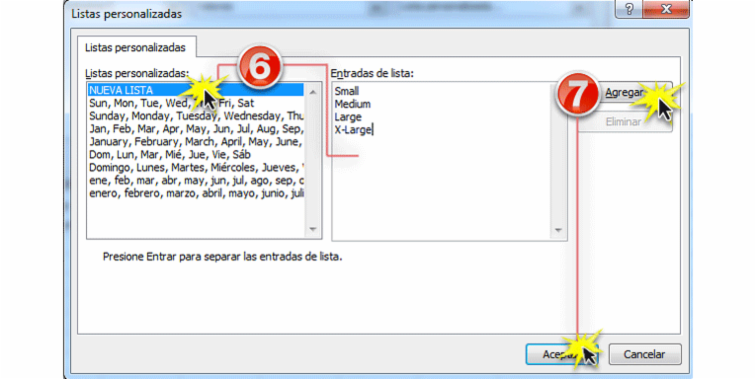
/es/microsoft-excel-2010/ordenar-por-color-de-celda-fuente-o-icono/content/